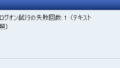まずはT-code:SU01からのユーザロックと解除方法解説します。
システム管理者に向けてユーザロック状況がわかるテーブルUSR02確認方法や、
加えてテクニカルコミュニケーションユーザのアンロック方法についても解説します。
まずはユーザロック確認はT-code:SU01から可能
ユーザを選択して南京錠のボタンクリック
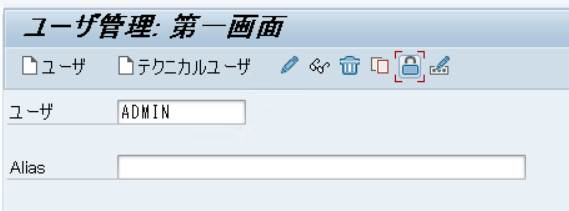
南京錠のボタンを押すことでロックするかアンロックするか選択画面が表示されます。
次の画面でユーザのロック状況も確認することができます。
下記はロック状況の画面です。
ユーザがロックされている場合:不正ログオンのためロックされました

ユーザがアンロックされている場合:ロックされていません

ユーザを選択すると、ユーザがロックされている場合不正ログオンのためロックされましたと表示された場合アンロックする必要があります。
アンロックする場合は左側の南京錠のボタンを押します。
ユーザ ADMIN のロックはこのシステムで解除可能ならば解除されます
左側の南京錠のボタンを押すと、ユーザがアンロックされます。
その際にユーザ ADMIN のロックはこのシステムで解除可能ならば解除されますと表示されていれば解除されています。
少し回りくどい言い方でわかりくいですが、これでユーザのアンロックは成功しています。
先程と同じようにユーザ名を選択して、南京錠のボタンを押してユーザのロック状況を確認しましょう。
ユーザロック状況の一覧表示はテーブルUSR02から
T-code:SE16からテーブルUSR02を選択
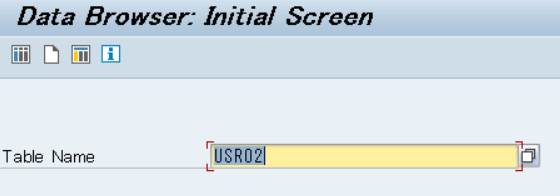
フィールドUFLAGからユーザロックステータス確認可能

テーブルUSR02のフィールドUFLAGからユーザロックのステータス確認可能です。
値が入っていますが各値の意味は下記の表をご覧ください
| ステータス | 解説 |
| 0 | ロックされていないユーザ |
| 32 (Hex 20) | CUA 集中管理者がロックしているユーザ |
| 64 (Hex 40) | 管理者がロックしているユーザ |
| 128 (Hex 80) | ログオン失敗後にロックされているユーザ |
今回は64と入っているので管理者がロックしているユーザですね。
実際にロックのステータスを出すために私がSU01からユーザをロックしました。
ちなみに同時に複数のロックが発生する場合があります。その場合はこの項目に値の合計が格納されます。
テクニカルコミュニケーションユーザのアンロック方法
テクニカルコミュニケーションユーザはSAPシステムの中でサービスユーザのような形で使われる通信用ユーザです。
ただ、これはSAPのダイアログユーザではなく、Sユーザですので別途SAP OSSからアンロックする必要があります。
アンロック手順については下記のノート参考にしてみてください。